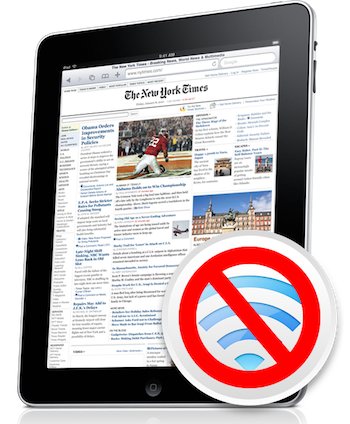Es realmente frustrante cuando tienes un iPad sin conexión a Internet, ya que la mayoría de las aplicaciones y usos del iPad se necesita una conexión a Internet, así que si estás teniendo problemas porque tu iPad no se conecta a una red Wi-Fi o bien se conecta pero no recibes señal de internet, en este artículo voy a tratar de darte algunos consejos para lograr que tu iPad con problemas de conexión logre conectarse y tener internet de una red Wi-Fi.
Antes de proseguir si el iPad no se conecta a tu red inalámbrica en casa lo primero que debes hacer (además de asegurarte de que el WiFi está activado a través de Ajustes -> Wi-Fi) es comprobar si es capaz de conectarse a cualquier otra red Wi-Fi. Si tienes un amigo vecino pídele que te permita hacer una prueba rápida. Si no es así, toma tu iPad y ve a una cafetería local o una ubicación similar que tenga una red Wi-Fi gratuita.
Para los efectos de este artículo voy a asumir que cuando se prueba el iPad en otras redes sí es capaz de conectarse con éxito, pero sólo tiene dificultades para conectarse a una red Wi-Fi en específico (tu propia casa u oficina). Si no se conecta a ninguna red inalámbrica ve a la parte inferior de este artículo para ver varios consejos sobre cómo solucionar eso.
También voy a suponer que has comprobado y confirmado que otros dispositivos cómo la PC o un iPhone o similar, pueden conectarse correctamente a la red inalámbrica que el iPad no puede conectarse. Si ese no es el caso, entonces es muy posible que necesites solucionar la red en lugar de un problema específico del iPad.
Si sabes que otros dispositivos se pueden conectar a tu red inalámbrica y que el iPad se puede conectar a otras redes inalámbricas, estas son algunas soluciones rápidas posibles para conseguir que tu iPad tenga conexión a Internet. Voy a enumerarlas empezando por el método más rápido y más fácil:
Solución 1
Desactiva el Wi-Fi y vuelve a activarlo a través de Ajustes -> Wi-Fi.
Solución 2
Reinicia el iPad. Mantén pulsado el botón de encendido por unos segundos hasta que salga la leyeda «Apagar» y deslizalo para apagarla, espera unos segundos y vuelve a encenderla.
Solución 3
Prueba con un reinicio duro del iPad. Para ello mantén pulsado el botón de encendido y el botón de inicio simultáneamente durante unos 12 segundos, pasa por alto el aviso «Apagar» del sistema y mantén presionados los dos botones hasta que aparezca la pantalla se oscuresca y luego veas el logotipo de Apple.
Solución 4
Reinicia su Router (módem) inalámbrico. Esto se hace generalmente con sólo desconectar el adaptador de corriente del router durante aproximadamente 15 segundos y volver a enchufarlo después de ese tiempo.
Solución 5
Prueba un restuaración de los ajustes de red en el iPad, a través de Ajustes -> General -> Restaurar -> Restaurar ajustes de red.
Solución 6
Prueba un restablecimiento de todos los ajustes en el iPad, a través de Ajustes -> General -> Restaurar -> Restaurar todos los ajustes.
Solución 7
Cambiar la contraseña de tu red inalámbrica. Esto significa que tendrás que volver a conectar a la red con la nueva contraseña a todos los dispositivos conectados, pero a menudo es una muy buena solución y rápida para este tipo de problema. Si no utilizas ningún tipo de seguridad en tu red, este un momento excelente para corregir eso. Cambiar el nivel de seguridad de la red de isnegura a segura tendrá el mismo efecto que el cambio de contraseña.